我们每个人的电脑上都是有不想要被别人看到的文件的嘛,那这个时候我们该怎么办呢。我们就可以选择将它隐藏起来。但是要是当我们又想查看它的时候该怎么办呢?下面,小编就来告诉你怎么打开隐藏文件。
各位小可爱们,我们都知道电脑里面有一些自己隐藏的或者是病毒自己生成的隐藏文件。那么我们想要查看这类文件的时候该怎么打开呢?那么今天小编就来跟你们说说怎么查看隐藏文件。
首先,点“开始”,找到并点击“控制面板”。
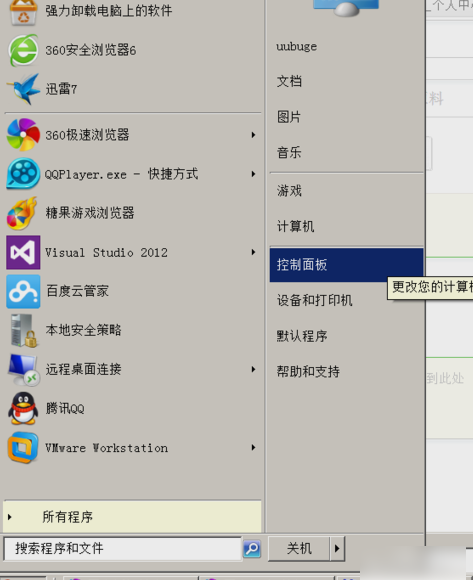
隐藏文件电脑图解1
然后点击"外观和个性化"。
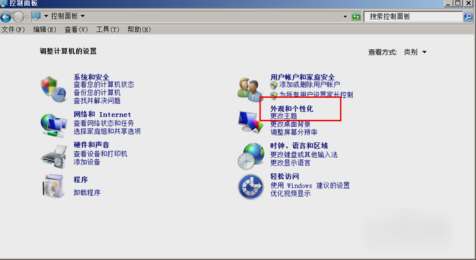
隐藏的文件电脑图解2
然后点击“文件夹选项”。
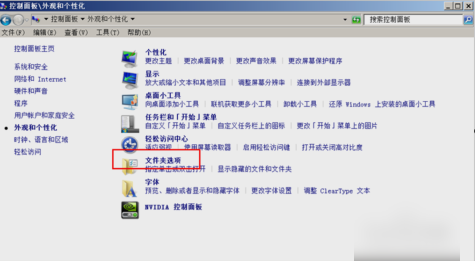
隐藏的文件电脑图解3
再点“查看”
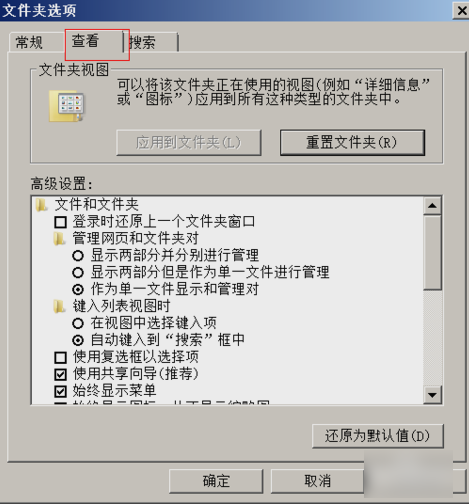
文件电脑图解4
"隐藏受保护的操作系统文件"如果没有选,连系统文件一并显示出来,有时有些病毒也会伪装成系统文件,所以必要时,也可以点掉它。"显示隐藏的文件.文件夹和驱动器"这项选中后,普通隐藏文件便会显示。
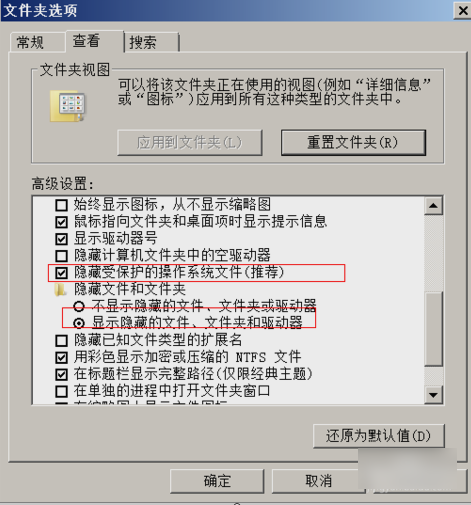
隐藏的文件电脑图解5
最后只要打开"计算机",然后在菜单中选择"文件夹选项"就可以了,但前提是,你的"计算机"中有显示"菜单"。

文件电脑图解6
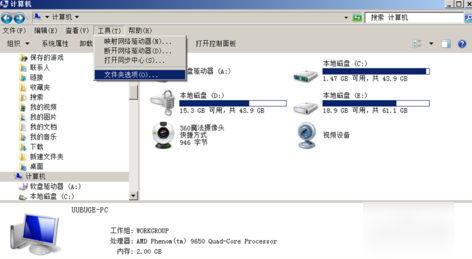
隐藏文件电脑图解7